Как удалить читаемых
Отписка от пользователей, которых вы читаете, может быть необходима по разным причинам. Обычно это конечно же связано с тем, что читаемый аккаунт перестает быть актуален, но бывает и такое, что за время использования Твиттера набирается немалое количество подписок, что в результате сильно засоряет ленту.
Далее мы рассмотрим как можно отписаться от пользователя в десктопной и мобильной версии приложения Твиттер.
На компьютере
Итак, чтобы отписаться от любого канала, выполним несколько шагов:
- Открываем в браузере Твиттер и переходим на страницу, от которой нужно отписаться. Для примера возьмем популярный канал «Meduza».
- Далее перед нами появляется страница канала. На ней находим кнопку «Читаемые» и наводим на нее курсор мыши.
- После этого кнопка сменит свой вид: на ней теперь написано «Перестать читать» — нажимаем на нее.
- Далее нас информируют о том, что твиты пользователя больше не будут отображаться в ленте – соглашаемся с этим путем клика на кнопку «Перестать читать».
Таким образом вы будете отписаны от выбранного пользователя – аналогично вы можете отписаться и от других своих читаемых каналов.
На телефоне
Удалить пользователя из читаемых в мобильной версии приложения можно также в несколько шагов. Чтобы это сделать, воспользуемся следующей инструкцией:
- Запускаем на смартфоне приложение Твиттер и переходим на канал, от которого нужно отписаться. Снова возьмем для примера страницу «Meduza».
- Далее нажимаем на кнопку «Читаю», расположенную под шапкой профиля.
- В результате перед нами отобразится небольшое окно – нажимаем в нем на кнопку «Да».
Что делать, если заблокировали ваш Твиттер
Наиболее неприятным событием считается блокирование тви-аккаунта. Происходит это при помощи робота, который запрограммирован распознавать нарушения правил. С ними вы согласились при регистрации. Если блокировка произошла по ошибке, ее быстро устраняют. Но как быть, если этого не происходит, а вы уверены, что ничего плохого не сделали?
Чтобы восстановить страничку, вам нужно пройти три простых шага.
- Посетите страницу, которая посвящена блокировке аккаунтов. Ссылка на нее будет в сообщении о приостановлении учетной записи.
- Правильно заполните форму на английском языке.
- Выясните причину запрета, исследовав правила.
Относительно корректного заполнения, стоит отметить несколько простых правил. Прежде всего нужно кратко указать причину обращения. Оптимально использование фразы: «Please unlock my account». Можно заменить слово «unlock» на «unsuspend», что абсолютно не изменит тему обращения.
В самой форме не нужно особо расписывать, что не так и почему вас несправедливо заблокировали. Просто укажите, что вы соблюдаете правила Твиттера и сообщите наименование вашего тви-аккаунта.
Пока вы ждете разблокировки проанализируйте свою страничку. Все, что может показаться службе поддержке некорректным, лучше удалить. Также постарайтесь отвязать от Твиттера приложения для заработка или что-либо подобное. Приведя в порядок свою страничку, ожидайте. Спустя некоторое время вы получите письмо с причиной блокировки или извинениями за ошибку.
Удаление твитов со ссылками
Как вы, возможно, уже знаете, Twitter позволяет твитить со ссылкой на страницу в интернете. Для учетных записей, которые являются новыми, и учетных записей, которые находятся в диапазоне фильтров злоупотребления спамом Twitters, рекомендуется быть осторожным с тем, сколько и как часто вы удаляете свои твиты.
Если вы удаляете только пару твитов в месяц, вам, вероятно, не нужно беспокоиться.
Если вы удаляете пару твитов в неделю или больше со ссылками, которые выглядят как спам, это совершенно другой вопрос. Имейте в виду, что все это зависит от широкого диапазона переменных, которые Twitter не публикует публично.
Некоторые аккаунты в Твиттере находятся под пристальным вниманием спам-фильтров Twitters. Это может затруднить твит со ссылкой в категориях хэштега, и ваш твит не будет отображаться в ней
Если у вас были какие-либо проблемы в прошлом, мы рекомендуем начать с малого номера или удалить один твит со ссылкой, а затем ретвитнуть, чтобы узнать, можете ли вы по-прежнему отправлять твиты на рассматриваемый хэштег. Удаление большого количества твитов с комбинацией ссылок на внешние веб-сайты и хэштегами может привести к блокировке категорий, если вы не будете осторожны.
Я надеюсь, что этот пост поможет вам удалить твит или все твиты одновременно. Если вам нравится этот пост, поделитесь им с друзьями.
Удаление аккаунта в Твиттере
Существует несколько способов удаления профиля в Твиттере. Рассмотрим подробнее каждый из них.
Удаляем быстро страницу в Твиттере
После того, как вы удалили аккаунт, записи с него могут отображаться еще определенный промежуток времени . Это нормально, так как системе нужно время, чтобы закрыть вашу страничку от других пользователей.
Удаляем страницу в Твиттере при помощи справочных материалов
Внимательно ознакомьтесь с информацией, представленной в отделе справок. Для этого в меню найдите раздел “Помощь”, это вторая кнопка слева в вашем профиле, нажмите на него. Перед вами откроется справочный центр, где вы сможете найти ответ на любой интересующий вопрос.
В строку “Поиск” впишите соответствующую запись по поводу удаления аккаунта, на что получите подробное описание процесса. Также запись станет в автоматическом порядке в очередь на удаление.
Стоит отметить, что к мобильным устройствам данный метод не применяется.
Удаляем страницу в Твиттере при помощи специальных сервисов
Есть два специальных сервиса, которые помогут вам навсегда распрощаться с Твиттером.
- Justdelete.me;
- Suicidemachine.org.
Оба они англоязычные. Для удобной работы воспользуйтесь электронным переводчиком. Сначала внимательно прочитайте инструкцию по удалению аккаунта, затем следуйте всем рекомендациям, которые будут предложены сервисом. Если все выполните правильно, учетная запись исчезнет навсегда вместе со всей находящейся в ней информацией.
Блокировка аккаунта
Если вы окончательно не решили, будете ли еще пользоваться данной социальной сетью, можно на время заблокировать свою анкету. После такой операции аккаунт восстанавливается.
Пользователь может быть заблокирован из-за грубого нарушения правил использования интернет-ресурсов. В Twitter к этому параметру относится оскорбление других пользователей, размещение запрещенного контента, спам. После таких действий на ваш профиль от других юзеров будут поступать жалобы. В результате чего администрация сайта вправе заблокировать вашу страницу на время. А если уж сильно постараетесь, то и навсегда. После такого бана вернуть страничку к “жизни” практически невозможно.
Выбирая данный метод, хорошо подумайте, целесообразно ли это.
Как удалить ретвит с компьютера
Настольный вариант Твиттера открывается в основном через какой-либо обозреватель, установленный на ПК.
- Откройте свой профиль и во вкладке «Твиты» отыщите тот самый ретвит, который вы хотите убрать. Записи будут с пометкой «Вы ретвитнули». Ретвиты также находятся в вашей общей новостной ленте. Они легко находятся по зеленому значку с двумя стрелками, которые образуют своеобразный квадрат. Он светится только у ваших ретвитов рядом с сердечком.
- Кликните по значку, и ретвит будет убран сразу автоматически у вас из ленты.
- Перезагрузите страницу, чтобы убедиться, что у вас в профиле ретвита нет.
Как удалить ваши старые твиты
Хотите полностью избавиться от всего? Это не так просто, как вы могли надеяться. Вам нужно будет использовать стороннюю службу, такую как Tweet Delete, бесплатный веб-инструмент, который позволяет удалять историю Twitter и устанавливать таймер для автоматического удаления твитов, когда они были активны в течение определенного периода времени.
Tweet Delete может удалить только 3200 твитов на ходу, поэтому, если вы являетесь активным твиттером, вы можете попробовать платную услугу, такую как TweetEraser, которая стоит 6,99 доллара США (5,30 фунтов стерлингов / 9,75 австралийских долларов на основе текущих показателей конверсии) за 30 дней доступа.
Он не позволяет вам настроить автоматическое удаление, например Tweet Delete, но это хороший вариант, если вы просто хотите избавиться от всей своей истории твитов в одном.
В противном случае вы можете использовать собственный Twitter расширенный инструмент поиска искать ключевые слова в ваших твитах, которые вы можете удалить.
Например, если у вас есть привычка писать в твиттере в нетрезвом виде, вы можете найти слово «пьяный» и затем соответствующим образом удалить любые оскорбительные твиты.
Твитнуть кого-то, кого ты не должен иметь? Вы также можете использовать этот инструмент, чтобы найти твиты, в которых вы упомянули конкретных пользователей.
В социально-разрушительном рулоне? Ну, вот как удалить Facebook тоже
Как удалить сразу все твиты в Twitter
Небольшое напоминание: не забывайте, что удаленные твиты вы вернуть не сможете, вместе с ними уйдут и картинки из ленты.
Если у вас много твитов и вы хотите все их удалить, оставлять ничего не собираетесь, тогда вам удобнее будет воспользоваться другими приложениями, например:
- TweetDownload https://www.tweetdownload.net
- TwitWipe http://twitwipe.com
Мне сайт не очень понравился, он на английском, много разных кнопок. Чтобы разобраться, нужно переводить.
TweetDelete
Этот сайт мне понравился больше, на его примере я и покажу, как почистить всю ленту от твитов:
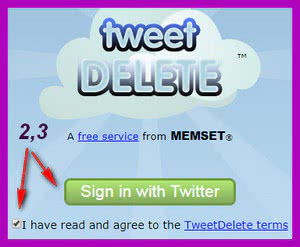
- зайдите на сайт https://www.tweetdelete.net
- поставьте галочку «I have read and agree to the TweetDelete terms» — это соглашение с условиями использования
- нажмите на кнопку «Sign in with Twitter»
- как и в приложении выше, вам нужно предоставить доступ приложению к вашей странице, нажмите «Активировать»
- откроется приложение, здесь можно сделать настройку, чтобы автоматически удалялись твиты старше 3х месяцев, недели и прочее (5). Для этого выберите нужный вариант в строке » Automatically delete my tweets that are more than..»
- «Delete all my existing tweets before activating this schedule»(6) — поставьте галочку, если хотите, удалить все старые твиты (прежде чем активировать расписание на будущее)
- оставьте галочку «Post to my feed to let my friends know I activated TweetDelete»(7), если хотите, чтобы приложение опубликовало пост на вашей странице, что вы его используете (я убрала галку)
- оставите галочку «Follow @Tweet_Delete for future updates», если хотите читать аккаунт приложения (8)
- нажмите кнопку «Activate TweetDelete», чтобы начать удаление старых твитов (9), не забудьте про галочку в (6)
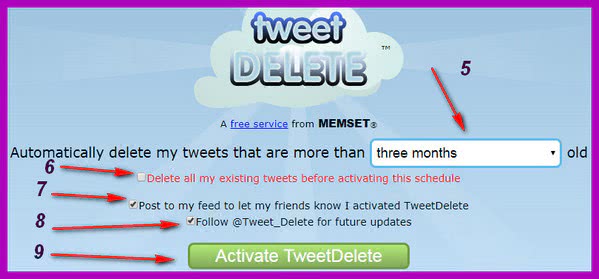
10. нажмите ОК в подтверждение своих намерений удалить все твиты
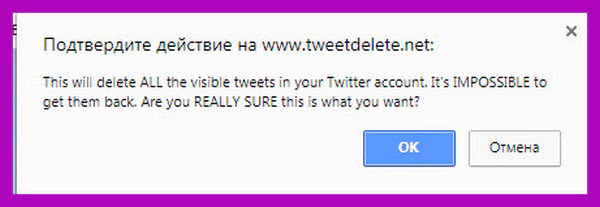
11. выйдет окно с надписью, что ваши твиты постепенно удалятся, в зависимости от их количества. И напоминании о расписании на удаление старых твитов
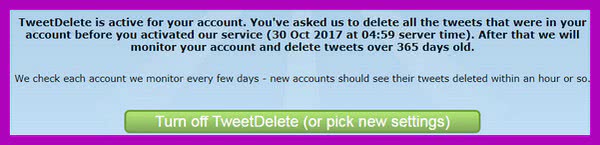
12. затем закройте доступ приложению в настройках странички
Как закрыть аккаунт
Наверняка пользователи социальной сети Твиттер замечали, что некоторые профили являются скрытыми и просмотр публикаций в них невозможен. Зачем люди это делают? Кто-то ведет аккаунт для узкого круга людей и хочет делиться информацией с ближайшими друзьями, кто-то просто хочет закрыться от посторонних. Причины могут быть разными. Но, как бы то ни было, закрыть профиль очень просто. Сделать это можно после авторизации в учетной записи и перейдя в раздел «Настройки». Здесь на вкладке «Безопасность и Конфиденциальность» находится поле конфиденциальности твитов, возле которого нужно поставить галочку «Скрыть мои твиты». Теперь видеть их будут только одобренные вами подписчики. Если убрать галочку, профиль снова будет открыт для всех.
Таким образом, удаление аккаунта происходит очень просто как с телефона, так и с компьютера. Разработчики заложили 30-дневный срок, в течение которого пользователь сможет восстановить свою учетную запись. Если этого не сделать, она будет удалена навсегда.
Удаление своей страницы
О том, как правильно пользоваться ресурсом Твиттером, можно узнать из соответствующего раздела на сайте. Меню «Помощь» — это вторая надпись слева на пользовательской странице. После нажатия на неё откроется специальный справочный центр.
Возможно, что желание удалиться из Твиттер было вызвано тем, что пользователь не разобрался правильно работать с сайтом. В таком случае, возможно, что он передумает, если поймёт, как это сделать. Всё же, старый, многолетний аккаунт с множеством записей и фолловеров со временем может начать приносить своему владельцу определённые выгоды.
Вверху — значок настроек, внизу страницы — пункт удаления учётной записи
Как деактивировать вашу учетную запись Twitter
Процесс для Деактивировать учетную запись Twitter очень просто. Будь то из Ios и Android приложений или из веб-браузера, механизм такой же. Итак, мы ставим шаги, которые нужно выполнить для каждого из вариантов:
Деактивировать учетную запись Twitter из браузера
- Нажмите на Настройки и конфиденциальность в меню, отображаемом на значке под значком вашего профиля
- В разделе «Учетная запись» нажмите «Деактивировать учетную запись».
- Убедитесь, что вы прочитали информацию, которая появляется на экране и нажмите на Деактивировать @user
- Введите пароль и снова нажмите кнопку «Деактивировать учетную запись».
Деактивировать аккаунт на iOS
- В верхнем меню приложения нажмите на свой профиль, дайте Настройки и конфиденциальность
- Теперь нажмите на учетную запись и деактивируйте свою учетную запись.
- Нажмите Деактивировать
- Подтвердите нажатием Да отключить
Деактивировать аккаунт на Android
- Откройте меню навигации или значок вашего профиля. Нажмите на Настройки и конфиденциальность вариант
- Нажмите на учетную запись, а затем на отключение учетной записи
- Нажмите Деактивировать снова
- Чтобы закончить, подтвердите в Да, деактивировать
Готово, когда вы сделаете это, вы должны знать, что Twitter собирается удалить ваше видимое имя и ваше @username, а также ваш общедоступный профиль, который больше не будет доступен через приложения или twitter.com. Есть также некоторые дополнительные аспекты, которые вы должны знать.
Во-первых, это деактивация вступит в силу только через 30 дней , Это время, когда вам придется повторно активировать свой аккаунт, если по какой-либо причине вы передумали или это было невольно. Во-вторых, информация, которая могла быть проиндексирована поисковыми системами, такими как Google или Bing, не может контролировать ее, поэтому она может продолжать появляться.
Кому выгодно иметь свой твиттер-аккаунт?
Для начала – давайте определимся, кому выгодно иметь собственный Твиттер-аккаунт. Прежде всего, это:
- Известные люди, жизнь которых всё время проходит на виду у общественности: звёздам, политикам.
- Владельцы интернет-сайтов: они могут публиковать ссылки на свои новые материалы, тем самым привлекая на собственный ресурс дополнительный поток читателей.
- Лица, задействованные в сфере сетевого маркетинга: для них Твиттер является хорошей возможностью найти и привлечь себе новых клиентов.
- Предприниматели: им собственная страничка даёт возможность рекламировать свои товары и услуги среди широкой пользовательской аудитории.
Бывает, что человек решает зарегистрироваться на сайте просто так. Но, если писать лимитированные записи максимальным объёмом в 140 символов ему неинтересно, а читать чужие записи – надоело, может возникнуть желание удалить своей аккаунт. Давайте узнаем о двух способах это сделать.
На что нужно обратить внимание
Не пренебрегайте резервным копированием!
В процессе, который мы сейчас будем разбирать, есть этап, где можно выгрузить всю вашу историю твитов (см. что такое твит?).
Если аккаунт перестанет существовать, в будущем Вам могут понадобиться ваши старые публикации. А восстановить их не будет возможности.
Архив, который вы сделаете, будет включать в себя все новости, которые вы публиковали в социальной сети. Много места он не займет, но может очень сильно помочь.
Информация о сроках
По правилам Twitter, удаленные аккаунты хранятся в базе в течение 30 дней. В это время вы можете заново войти на страницу, указав логин и пароль. Напоминаю, в качестве логина используется имя пользователя (как его поменять?). Эта операция восстановит аккаунт, и его можно будет использовать.
Как закрыть профиль от посторонних
Если вы твёрдо намерены «уединиться» в Твиттере — предлагаем пошаговую инструкцию, которая поможет вам этом сделать:
- Перейдите в браузере на сайт twitter.com и выполните вход в свой аккаунт.
- Затем перейдите в меню настроек. Для этого кликните на иконку вашего профиля в правом верхнем углу и выберите в выпадающем меню пункт «Настройки».
- Слева, в вертикальном списке подразделов выберите вкладку «Безопасность и Конфиденциальность».
- Немного пролистните страницу вниз, пока не увидите поле «Конфиденциальность твитов». Просто поставьте галочку в ячейку «Скрыть мои твиты».
- Не забудьте нажать «Сохранить изменения» внизу страницы.
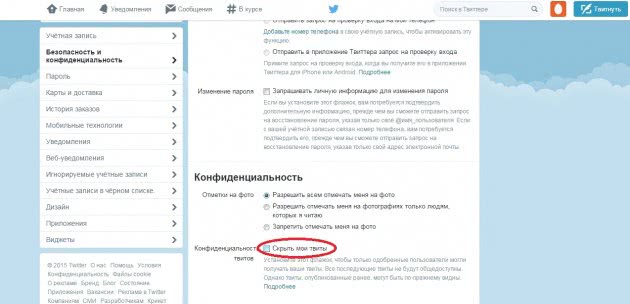
Поставив галочку в поле «Скрыть мои твиты», вы закроете свой Твиттер от посторонних
Теперь вам известно, как можно заблокировать Твиттер. Но рекомендуем не забывать о том, что эта соцсеть предназначена, прежде всего, для общения между пользователями и для быстрой передачи информации.
Если же вы закрываете профиль – на то должна быть важная причина. Кстати, некоторые знаменитости иногда закрывают аккаунты, если им надоедает постоянный поток упоминаний, ответов, ретвитов и личных сообщений от юзеров. Звёзды – тоже люди. Причём, как правило, достаточно занятые. А на то, чтобы ответить всем своим почитателям или даже прочитать всё, у них просто не хватает свободного времени.
Как одобрить запрос на подписку
Давайте узнаем, как можно одобрить запрос на подписку от конкретного пользователя, если ваш профиль – скрытый.
- Выполните вход на Twitter.com и перейдите на главную страницу своего аккаунта.
- Проверьте, не появились ли новые запросы на подписку. В случае, если какой-то пользователь отправил вам его – большая кнопка, расположенная на левой боковой панели, укажет, что вам необходимо просмотреть N-ное число запросов от подписчиков.
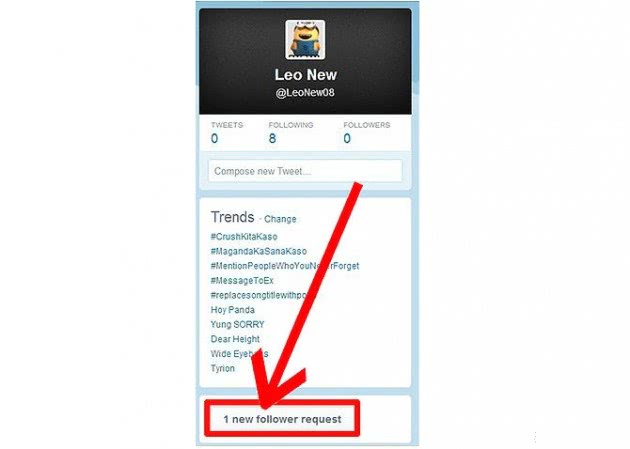
Выделенное сообщение показывает, что есть 1 новый пользователь, отправивший вам запрос на подписку
- Также на вашу электронную почту, указанную в профиле, будет отправлено автоматическое уведомление. В нём вы увидите информацию о том, что появился новый запрос на добавление в список подписчиков.
- Проверьте все запросы от подписчиков. Кликните на кнопку запросов от новых подписчиков, чтобы увидеть их твиттер-страницы. Вы сможете просмотреть следующую информацию: имя пользователя, фотографию профиля и ссылку на его Твиттер-аккаунт.
- Нажимая на кнопки «Одобрить» или же «Отклонить», вы будете принимать запросы подписчиков или отказывать им. Пользователей, запросы которых вы не примете, об этом не будут оповещать. Те же, кого вы одобрите, мгновенно получат возможность читать и искать опубликованные вами твиты. Тем не менее, никто из ваших подписчиков не сможет их перепубликовывать. Объяснение этому очень простое: посторонние подписчики не могут видеть ваши твиты.
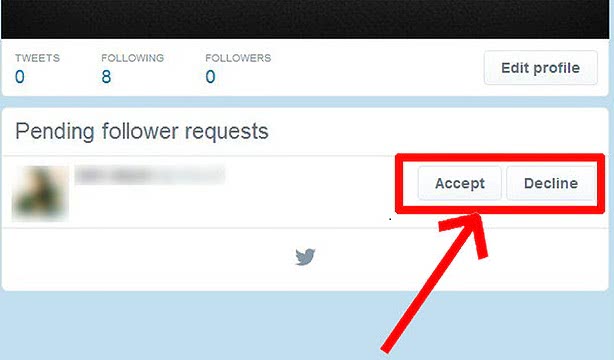
Нажав «Подтвердить», вы добавите пользователя в список людей, которые могут видеть вашу страницу
Как отписаться от всех сразу
Как таковой кнопки «Отписаться от всех» в Твиттере не существует, но можно поочередно отписываться от каждого пользователя вручную пока количество читаемых не дойдет до нуля.
Но если таких подписок не пять, а тысяча, то как быть? Для таких случаев предназначено расширение, о котором речь пойдет далее.
Расширение Superpowers for Twitter
Superpowers for Twitter – расширение предназначено для браузера Google Chrome, с помощью которого можно массово отписываться, отменять/делать лайки, делать массовые ретвиты и многое другое.
Загрузить его может каждый пользователь браузера, поэтому давай приступим к реализации функции «Отписаться от всех».
Для того, чтобы запустить массовую отписку, воспользуемся инструкцией:

- После успешной установки расширения переходим в свой личный профиль в Твиттере и открываем через него список всех подписок.

- Если плагин был подключен, то в отобразившемся окне появится дополнительная кнопка «Unfollow all» — нажимаем на нее.
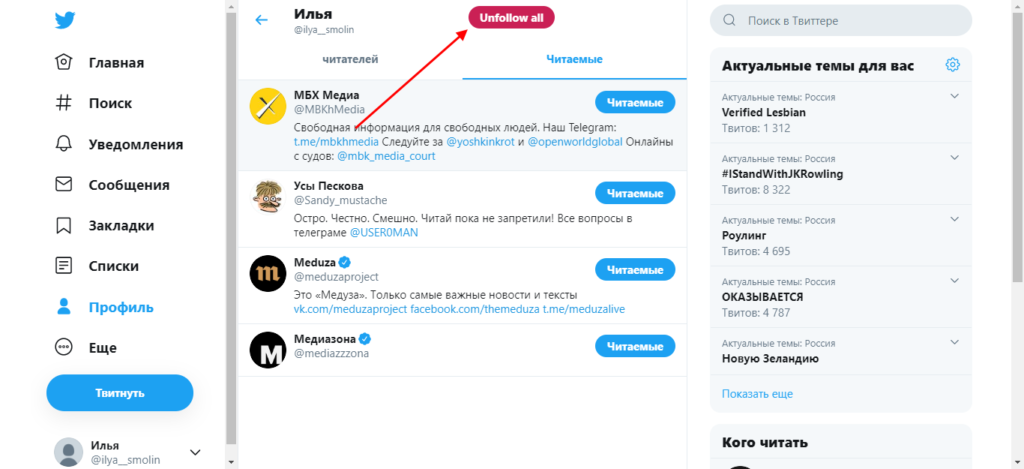
Стоит заметить, что если у вас больше 50 каналов в подписках, то данную операцию потребуется выполнить несколько раз. Так как максимально количество отписок за раз не должно превышать 50.
Теперь вы знаете как описаться от пользователя в Твиттере. Надеемся, что наша статья была для вас полезной
Спасибо за внимание!
А если я передумал?
Бывает и такое, что после удаления странички в социальной сети пользователь осознает, что без Twitter ему гораздо скучнее пользоваться интернетом. Разработчики этих сервисов учли необдуманные шаги пользователей, поэтому оставили возможность восстановления профиля
В случае с Twitter вам просто нужно будет войти в свой аккаунт, пока не прошел месяц с момента отказа от странички.Важно! При создании новой учетной записи вам придется использовать новые данные, так как старые в течение 30 дней будут привязаны к удаляемой страничке в социальной сети.Если за этот период не зайти в свою учетную запись, то аккаунт будет утерян навсегда вместе с вашими твиттами и всеми подписчиками. Некоторые пользователи просили администрацию вернуть доступ, но эти попытки не увенчались успехом – ведь аккаунт полностью удаляется
Что еще нужно знать об удалении из Твиттера
Чуть выше – конкретно в инструкции по деактивации учетных записей – мы писали о блоке полезной информации, которую размещает сервис непосредственно перед удалением
И, чтобы вам не пришлось впопыхах все это читать, мы предлагаем ознакомиться с этой важной инфой сейчас

- Факт первый – деактивация длится 30 дней. Об этом уже неоднократно говорили в статье, так что запоминаем: через 30 дней сервис полностью и безвозвратно удалит учетную запись.
- Факт второй – закрывать уже существующий акк для того, чтобы изменить URL своей твиттер-странички или имя пользователя, не нужно. Вы можете сделать это в любой момент в Настройках профиля хоть с компа, хоть со смартфона.
- Факт третий – юзернейм и e-mail повторно можно использовать только после полного удаления старого аккаунта. То есть в течение 30 дней электронный адрес и имя пользователя будут зарезервированы, и новый профиль с ними вы создать не сможете. Так что придется либо потерпеть 30 дней, либо использовать новые данные, либо изменить данные перед тем, как удалить профиль в Твиттере.
- Факт четвертый – сразу же после деактивации ваш профиль все еще может отображаться некоторое время. Дело в том, что сервису требуется некоторое время для закрытия от других пользователей вашей странички.
- Факт пятый – в поисковых системах ваша твиттер-информация может показываться и после удаления. А все потому, что Twitter не контролирует внутреннюю работу поисковых систем. Так что аккаунт может вполне отображаться в результатах поиска Google, Yandex и других поисковиков.
Итак, теперь вы знаете, что удалить свой аккаунт в Twitter – это очень просто. Сделать это можно только через компьютер – ни с Айфона, ни с Андроид-телефона, ни с любого другого мобильного устройства это реализовать не получится. И если вдруг вы передумаете удаляться из соцсети, то в течение 30 дней сможете восстановить доступ к своей учетной записи. А как это сделать, мы еще расскажем. Чуть позже)
https://youtube.com/watch?v=NvdsteyIOKg
Как освободить немного времени?
Возможность деактивировать аккаунт социальной сети доступна и на персональных компьютерах, и на мобильных платформах, а потому и инструкций сразу несколько.
Взаимодействие с ПК:
Во-вторых, сменить язык (если система автоматического определения перевода работает со сбоями),
В-третьих, закончить авторизацию, заполнив текстовые поля «логин» и «пароль» правильными данными.
Если по каким-то причинам информация для авторизации забыта или утеряна, стоит воспользоваться функцией восстановления пароля.
Если вход в аккаунт выполнен, значит, в правом верхнем углу страницы появится иконка текущего профиля, которая открывает доступ к выпадающему меню и позволяет заглянуть в настройки конфиденциальности.
Обширная коллекция параметров тех, кто решил расстаться с Twitter, уже не интересует, а потому важно сразу переходить к сути – списку оставленных текстовых заметок («Архив твитов» позволяет получить все оставленные на стене сообщения, а заодно комментарии и даже данные часто посещаемых страниц) и кнопке «Отключить вашу учетную запись»
Если к информации об архиве добавить практически нечего, то деактивация гораздо сложнее, чем кажется на первый взгляд. Разработчики социальной сети сразу же предупреждают – аккаунт не удаляется безвозвратно в ту же секунду (в том числе, не происходит деактивации смежных аккаунтов, где выполнена авторизация через Twitter – также продолжит работать Twitch, Facebook и даже Periscope, а значит, и риск удалиться окончательно отовсюду минимальный), а лишь приобретает статус «приостановленный». Каждый пользователь способен вернуть все данные в течение 30 дней, сохранив всю переписку, расставленные лайки и комментарии.
Кроме того, сервис предупреждает – кое-какие данные, даже после полноценного отключения учетной записи, все равно «видны» в поисковых системах Google, Яндекс и Bing, а потому рассчитывать на то, что оставленные сообщения тут же исчезнут из интернета – бессмысленно.
Решение об удалении принято окончательно? Можно смело нажимать на кнопку «Удалить твиттер аккаунт».
Взаимодействие с телефоном или планшетом:
Раньше, при вопросе, можно ли удалить аккаунт в мобильной версии социальной сети, разработчики лишь отнекивались и отправляли в службу поддержки, но с недавних пор деактивация профиля появилась и на iOS, и на Android. И действительно, если компьютера не оказалось под рукой, повторить процедуру можно и на портативных устройствах с операционной системой Android и iOS, причем сразу двумя способами. Первый аналогичен тому, который описан выше. Достаточно лишь войти на главную страницу социальной сети через браузер Safari или Google Chrome.
Переписка на мобильном девайсе велась через загружаемое приложение? Так еще проще, удаление займет всего несколько секунд! Инструкция ниже описана с айфона, но все перечисленные действия легко повторить и с операционной системы андроид.
Первый шаг стандартный – пройти авторизацию, заполнив два текстовых поля с логином и паролем.
Следующий этап – вызов похожего выпадающего меню, но нажимать уже придется не на иконку профиля, а на многоточие, расположившееся в левом верхнем углу.
Осталось лишь выбрать «Настройки и конфиденциальность».
А затем пункт меню «Отключите свою учетную запись».
Оба способа – с компьютера или мобильного приложения – с задачей деактивации личного профиля справляются отлично. Главное следовать инструкции и помнить – тридцать дней, выданных на возвращение учетки к жизни, пролетают незаметно! Не стоит попусту рисковать важными данными, играясь с такой функцией…
Как и в любой социальной сети, в Твиттер можно создать аккаунт (см. инструкция по регистрации), а при необходимости удалить его. Ниже будет подробно разобран процесс удаления страницы.
На что нужно обратить внимание
Не пренебрегайте резервным копированием!
Информация о сроках
Как удалить страницу в Твиттере?
С компьютера
Есть ли разница в процессе, если делать это с телефона?
А как восстановить аккаунт?
Видео гид. Процесс удаления аккаунта в Twitter






